Win11启动不了Windows的三种解决方法 Win11启动不了Windows黑屏怎么办
更新时间:2024-01-19 14:53:23作者:jiang
在使用Win11操作系统时,有时我们可能会遇到启动不了Windows的问题,特别是出现黑屏的情况,这可能会让人感到困惑和焦虑,但是不要担心,因为在面对这种情况时,我们有三种解决方法可以尝试。本文将详细介绍这三种方法,帮助您解决Win11启动不了Windows黑屏的困扰。无论是检查硬件问题、还原系统设置还是使用安全模式启动,这些方法都可以帮助您找到问题的根源并解决它,让您的操作系统恢复正常运行。让我们一起来了解这些方法,解决这个令人头疼的问题吧!
方法一:
1、首先连续使用电源键重启电脑进入winre。
2、接着进入“疑难解答”
3、然后打开其中的“高级选项”
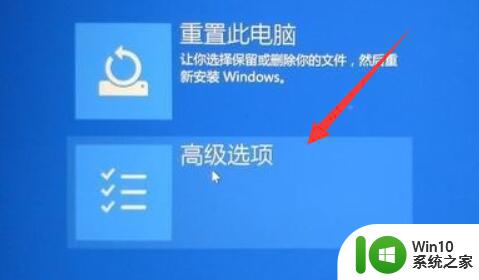
4、随后使用“启动修复”看看能不能修复。
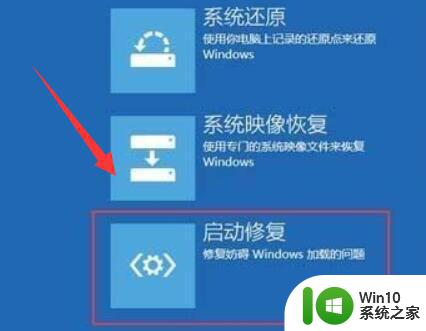
方法二:
1、如果无法启动修复,那么进入高级选项下的“启动设置”
2、然后按下键盘“F4”进入安全模式,进入后卸载最近安装的软件和驱动即可。

方法三:
1、如果连安全模式都进不去,那么可能是系统坏了或硬件坏了。
2、先拆机插拔一下内存、显卡、cpu等设备,并检查是否有损坏。
3、如果不是硬件问题,那就需要重装系统来解决了。
以上就是Win11启动不了Windows的三种解决方法的全部内容,有遇到相同问题的用户可参考本文中介绍的步骤来进行修复,希望能够对大家有所帮助。
Win11启动不了Windows的三种解决方法 Win11启动不了Windows黑屏怎么办相关教程
- win11黑屏启动不了的解决方法 win11开机出现黑屏怎么办
- win11无限闪屏用不了如何解决 win11无限闪屏无法启动怎么办
- win11提示无法启动适用于android的windows子系统的解决方法 Win11提示无法启动Android的Windows子系统怎么办
- win11启动黑屏怎么办 windows11启动后无法进入桌面如何解决
- win11开启Windows终端提示“找不到文件wt.wxw”的解决方法 win11开启Windows终端提示“找不到文件wt.wxw”怎么办
- win11系统更新卡住不动了 Win11更新进度条不动怎么办解决方法
- win11蓝屏自动修复不了的可能原因 win11蓝屏自动修复不了的解决办法
- qq在win11启动很慢 win11打开不了qq怎么解决
- win11任务栏小三角不见了怎么办 win11任务栏小三角不见了的解决方法
- win11关闭hyperv 电脑启动不了 Win11开启hyper v的步骤
- win11系统重启黑屏修复方法 win11重启黑屏解决方法
- windows11系统无法正常启动如何处理 win11系统启动黑屏怎么办
- win11系统启动explorer.exe无响应怎么解决 Win11系统启动时explorer.exe停止工作如何处理
- win11显卡控制面板不见了如何找回 win11显卡控制面板丢失怎么办
- win11安卓子系统更新到1.8.32836.0版本 可以调用gpu独立显卡 Win11安卓子系统1.8.32836.0版本GPU独立显卡支持
- Win11电脑中服务器时间与本地时间不一致如何处理 Win11电脑服务器时间与本地时间不同怎么办
win11系统教程推荐
- 1 win11安卓子系统更新到1.8.32836.0版本 可以调用gpu独立显卡 Win11安卓子系统1.8.32836.0版本GPU独立显卡支持
- 2 Win11电脑中服务器时间与本地时间不一致如何处理 Win11电脑服务器时间与本地时间不同怎么办
- 3 win11系统禁用笔记本自带键盘的有效方法 如何在win11系统下禁用笔记本自带键盘
- 4 升级Win11 22000.588时提示“不满足系统要求”如何解决 Win11 22000.588系统要求不满足怎么办
- 5 预览体验计划win11更新不了如何解决 Win11更新失败怎么办
- 6 Win11系统蓝屏显示你的电脑遇到问题需要重新启动如何解决 Win11系统蓝屏显示如何定位和解决问题
- 7 win11自动修复提示无法修复你的电脑srttrail.txt如何解决 Win11自动修复提示srttrail.txt无法修复解决方法
- 8 开启tpm还是显示不支持win11系统如何解决 如何在不支持Win11系统的设备上开启TPM功能
- 9 华硕笔记本升级win11错误代码0xC1900101或0x80070002的解决方法 华硕笔记本win11升级失败解决方法
- 10 win11玩游戏老是弹出输入法解决方法 Win11玩游戏输入法弹出怎么办
win11系统推荐
- 1 win11系统下载纯净版iso镜像文件
- 2 windows11正式版安装包下载地址v2023.10
- 3 windows11中文版下载地址v2023.08
- 4 win11预览版2023.08中文iso镜像下载v2023.08
- 5 windows11 2023.07 beta版iso镜像下载v2023.07
- 6 windows11 2023.06正式版iso镜像下载v2023.06
- 7 win11安卓子系统Windows Subsystem For Android离线下载
- 8 游戏专用Ghost win11 64位智能装机版
- 9 中关村win11 64位中文版镜像
- 10 戴尔笔记本专用win11 64位 最新官方版